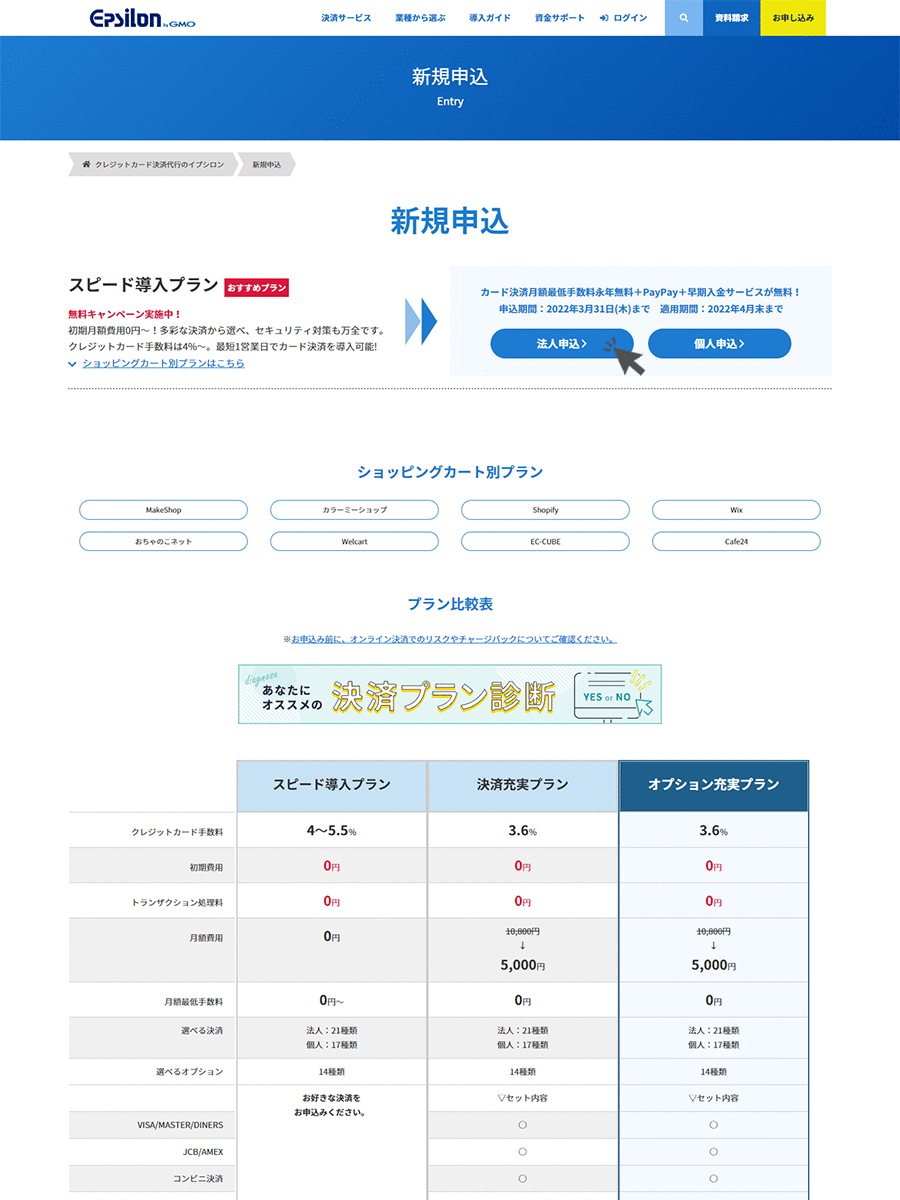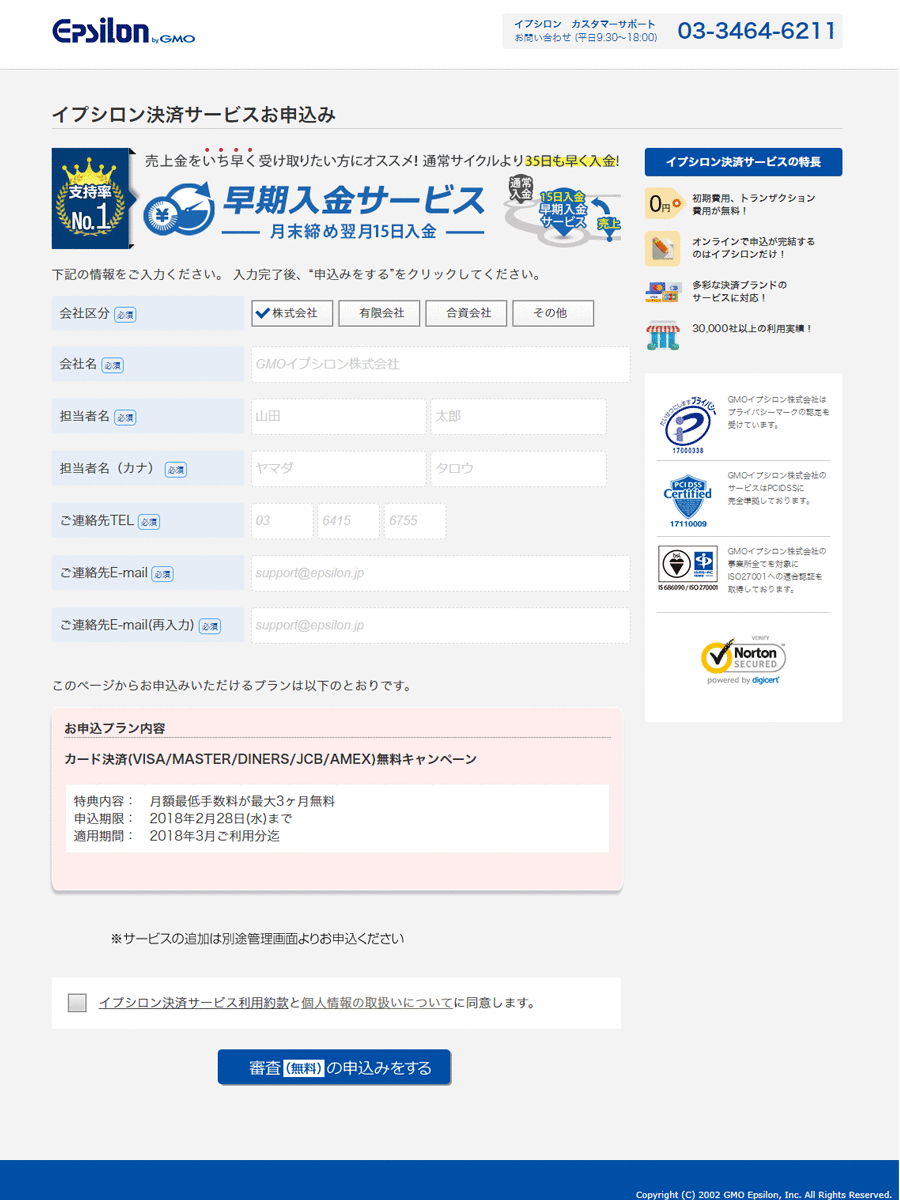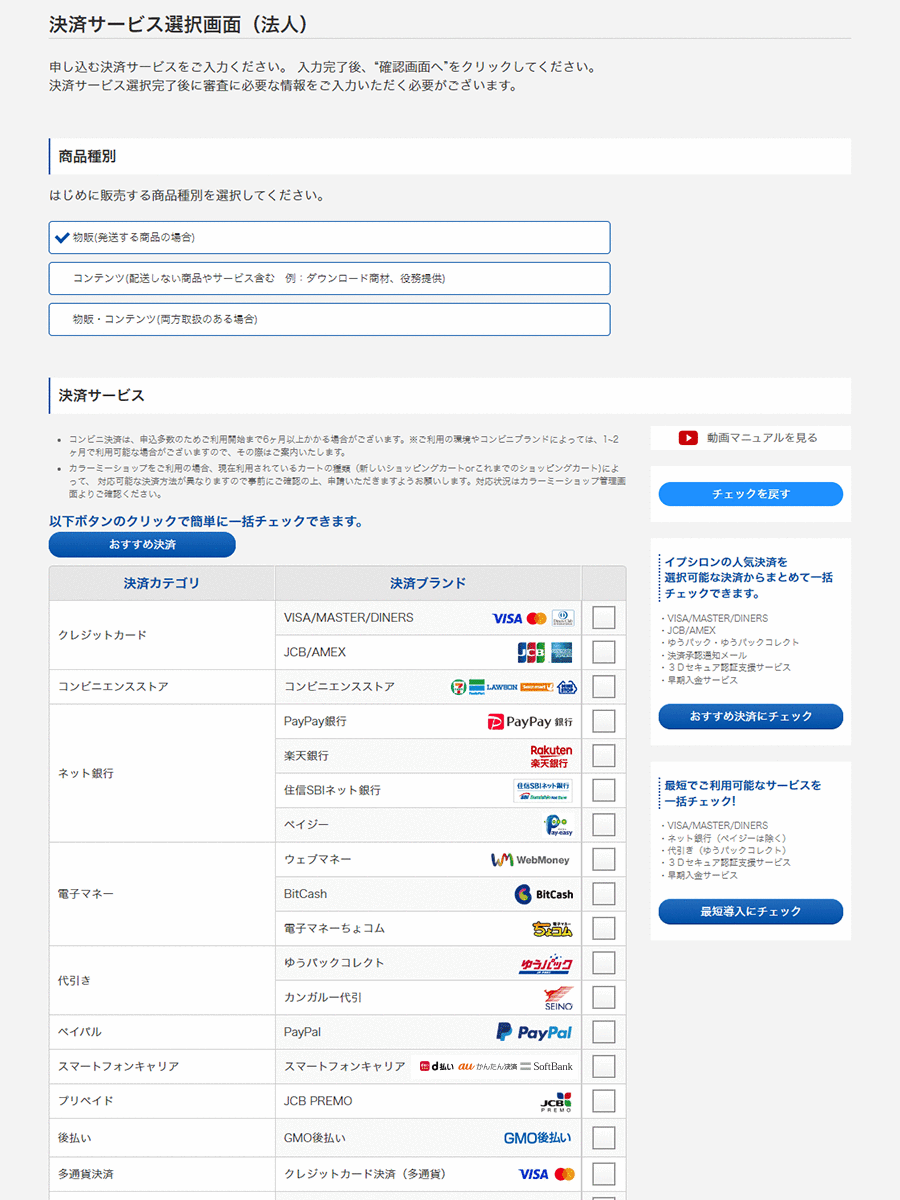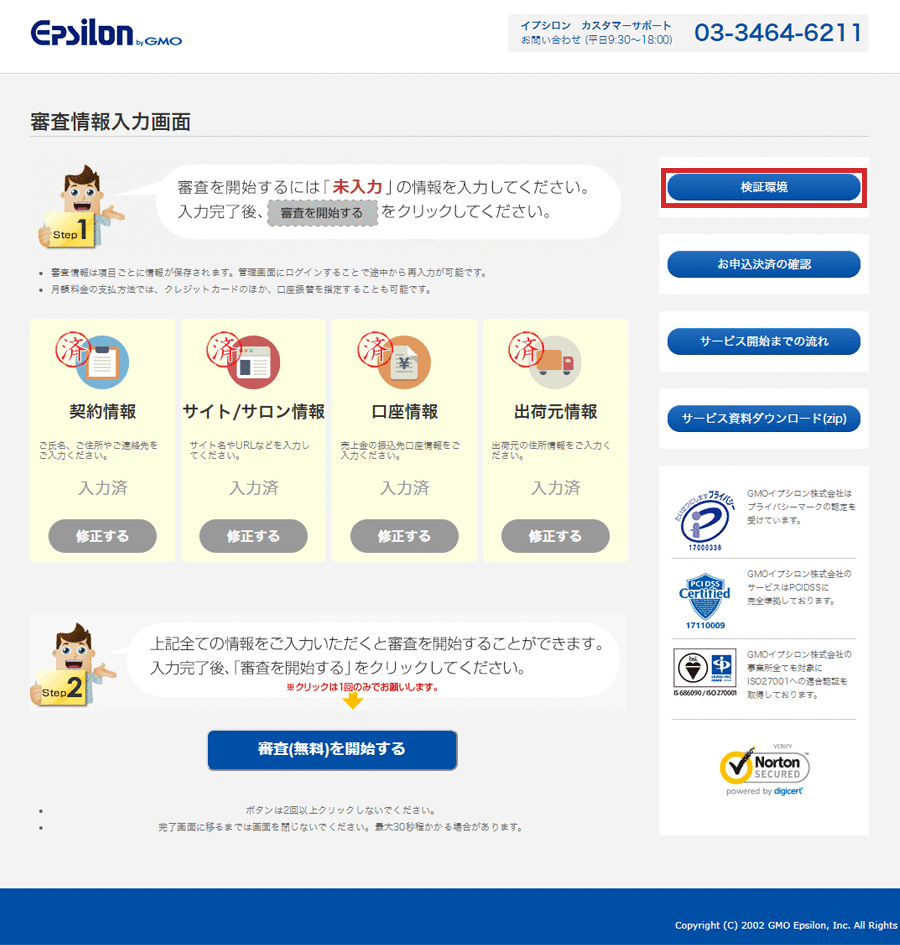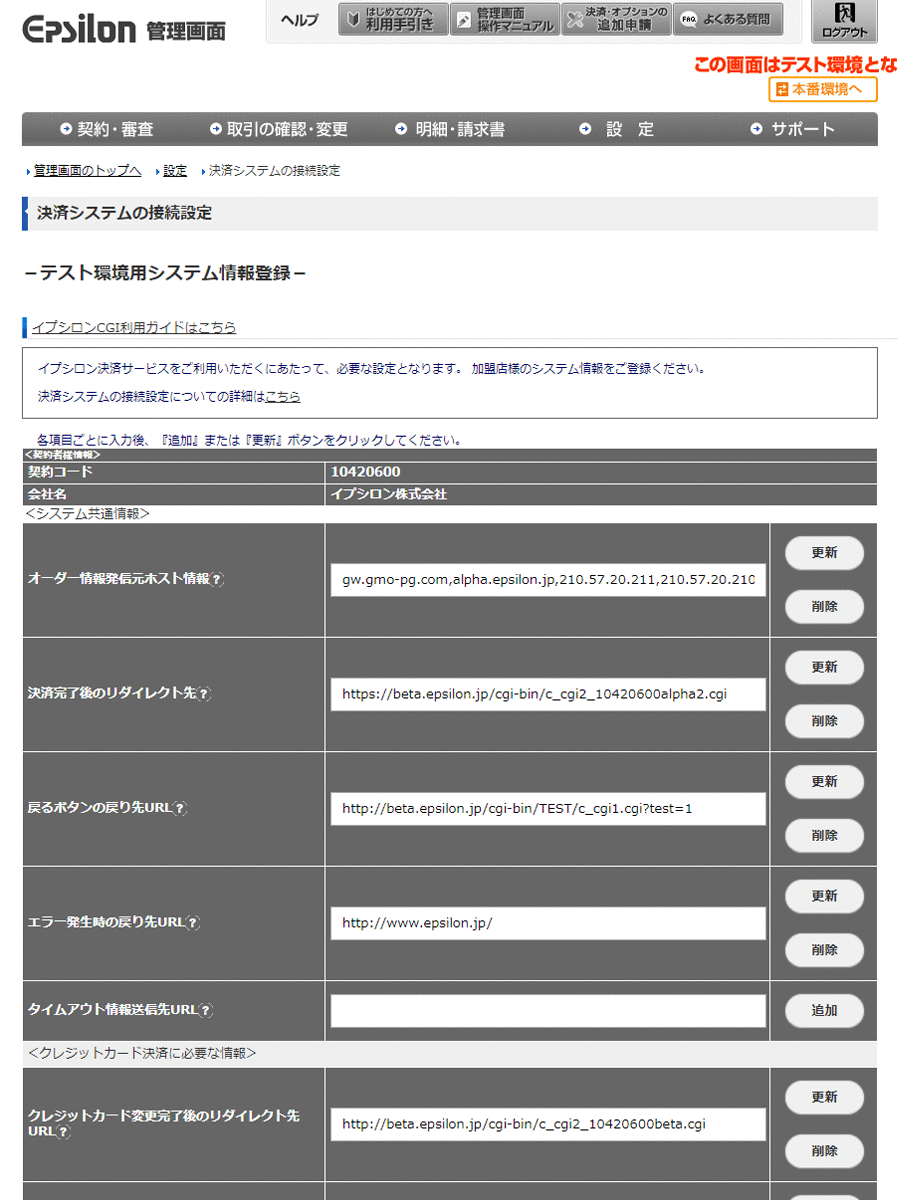ログイン方法と検証用申込み
ここでは、申込み後のログイン方法、および検証環境を利用するための検証用申込みについて説明します。
管理画面ログイン方法
お申込み完了後、メールで契約コードとパスワードを通知いたしますので、それを使ってログインします。画像はクリックすると拡大します。
1,契約コード・パスワードを入力し、ログイン
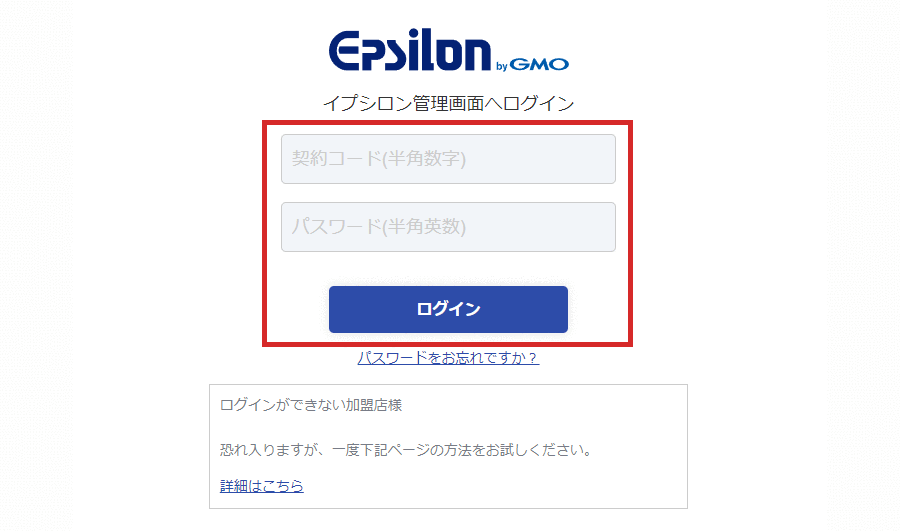
こちらのログインページにアクセスしします。
契約コードは新規申込時にメールで通知している8桁の数字です。
初期パスワードは新規申込時にメールで通知しているものです。
契約コードが不明な場合はこちら
チェックポイント
契約コードが不明な場合は、契約コードの確認方法をご参照ください。
初期パスワードが不明の場合は初期パスワードの再設定方法をご参照ください。
管理画面で確認できること
登録内容について
- 契約内容の確認
- 各種登録情報の変更
- サービスの追加申し込み
- 審査状況の確認
- 各種システム設定
- 仕様書の確認
- 融資申し込み
運用について
- 決済状況の確認
- 決済のキャンセル・金額変更・実売上処理
- 明細書の確認
- 審査状況の確認
- 問合せ
- 送金
- 検証環境の利用
検証用申込み
検証用申込みとは、申込み前に仕様の確認やシステムの接続テストを行うことができる検証環境の申込みです。申込みは、WEB上の申込フォームから行います。画面の案内に沿って、申込みサービスの選択や必要情報の入力をしてください。画像はクリックすると拡大できます。
ここに注意!
カラーミーショップ、メイクショップ及びおちゃのこネットをご利用の場合は、検証用環境を提供していないため検証用の申込みは不要です。